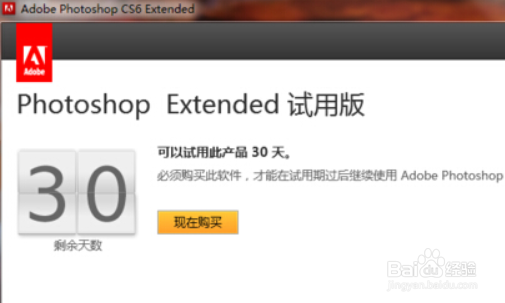1、首先,下载好PS软件,再断开电脑的网络进行安装,否则在联网状态下安装PS CS6会要求您登陆Adobe ID。
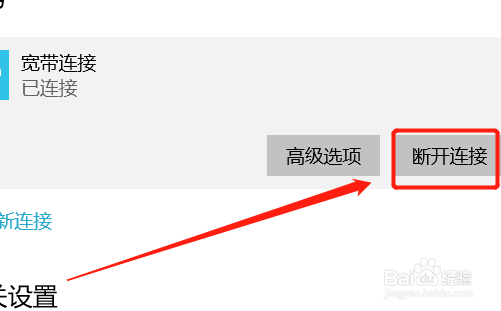
2、然后,双击鼠标左键PhotoShop安装包处的“Set-up.exe”主文件进行安装。

3、然后,会出现一个操作界面,在其中点击“试用”,进入下一步安装界面。若购买了序列摒蛲照燔号就直接点击“安装”即可。

4、然后,界面中会列出Adobe的软件安装协议说明,查看后点击“接受”进入下一步安装。

5、然后,在出现的界面中根据您的电脑系统位数选择要安装的版本,在界面的下方可以选择安装的路径。

6、选择完成后安装自动进行,等待其安装完成。
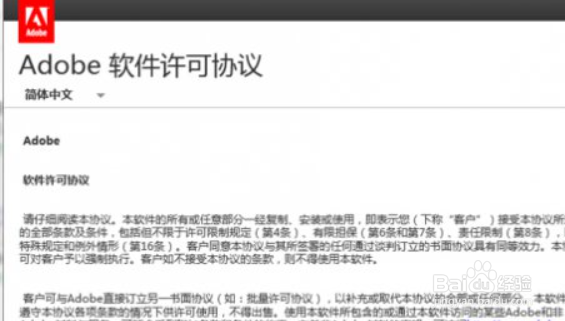
7、然后,在桌面上打开PS的快捷方式,即可开始使用了。